Файлы куки – это фрагменты служебной информации, которые используются веб-серверами, но при этом хранятся на компьютерах пользователей. Так, cookies применяются с целью хранения данных авторизации. Это позволяет не вводить логин и пароль при каждой перезагрузке страницы и браузера. Кроме того, «печеньки» помогают интернет-магазинам предлагать вам товары исходя из ваших предпочтений.
Файлы куки легко перехватить, поэтому в местах с публичным Wi-Fi с ресурсами, которые используют cookies, рекомендуется работать только по защищенному протоколу HTTPS. Если сайт поддерживает шифрование, об этом свидетельствует присутствие иконки навесного замка и префикса «https» в адресной строке, как это показано на рисунке ниже.
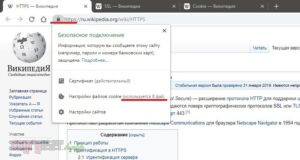
Чтобы узнать, использует ли какой-то конкретный ресурс файлы куки, щелкните по изображению навесного замка или латинской буквы «i» слева в адресной строке, после чего перейдите к пункту «Настройки файлов cookie». Из рисунка выше видно, что сайт wikipedia.org использует восемь файлов куки, в которые он заносит, среди прочих, данные геопозиции пользователя и дату последнего обращения к сайту.
Чтобы удалить куки для конкретного сайта, нажмите на «Настройки файлов cookie». В открывшемся окне разверните дерево каталогов и выделите файл, который требуется удалить.
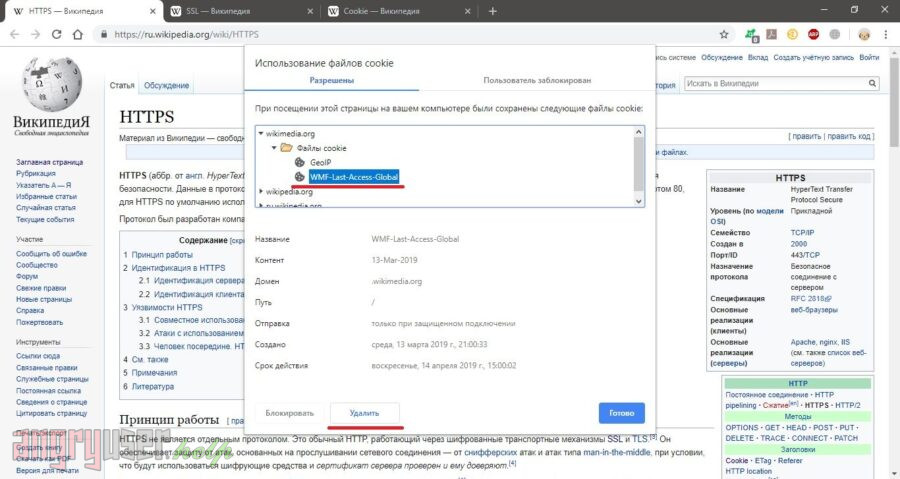
Нажмите «Удалить», чтобы избавиться от файла. По завершении удаления остальных куки нажмите кнопку «Готово».
Аналогично cookies можно удалить из меню настроек браузера. Для этого введите в адресной строке «chrome://settings/siteData». В открывшемся перечне нажмите на изображение стрелки, чтобы перейти к файлам куки конкретного сайта и выборочно удалить их. Чтобы удалить все «печеньки», которые были созданы при посещении ресурса, щелкните по иконке мусорной корзины. Для того чтобы очистить браузер от cookies полностью, нажмите «Удалить все».
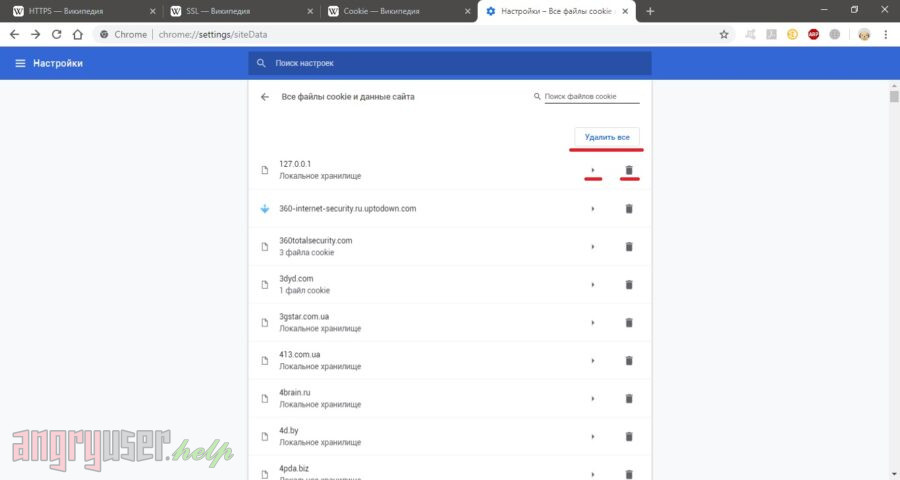
Чтобы очистить память смартфона от мусорных и временных файлов, в том числе cookies, запустите браузер и щелкните по изображению трех вертикально расположенных точек вверху справа. Выберите пункт «История» -> «Очистить историю». Во вкладке «Основные настройки» установите маркер-галочку напротив пункта «Файлы cookie и данные сайтов», после чего нажмите на кнопку «Удалить данные» внизу справа.
Чтобы очистить данные конкретного сайта, откройте его в браузере на мобильном устройстве и щелкните по изображению навесного замка или латинской буквы «i» слева в адресной строке. Выберите «Настройки сайта». Далее перейдите к подразделу «Использование» и щелкните по иконке мусорной корзины напротив него справа. Чтобы подтвердить свои намерения, нажмите «Удалить все».







